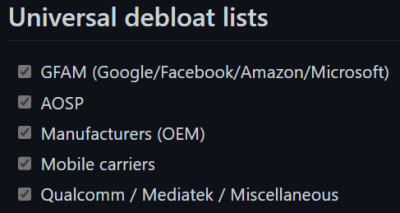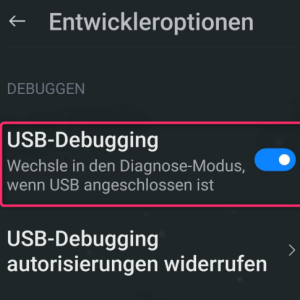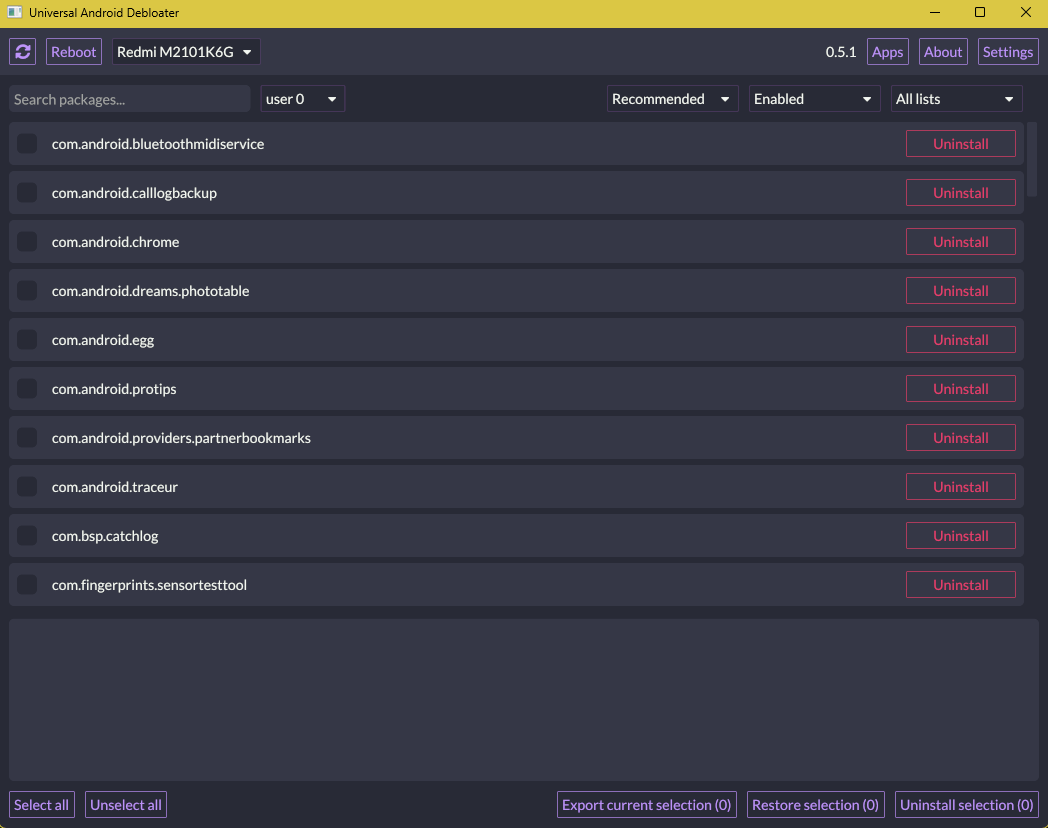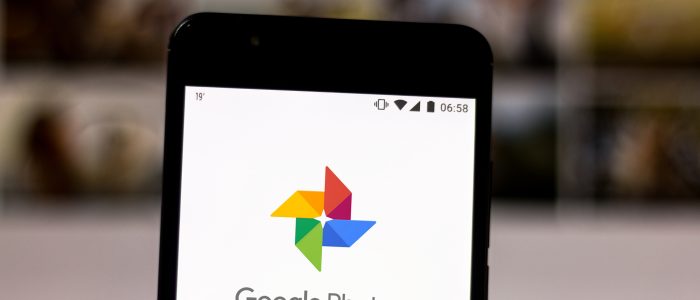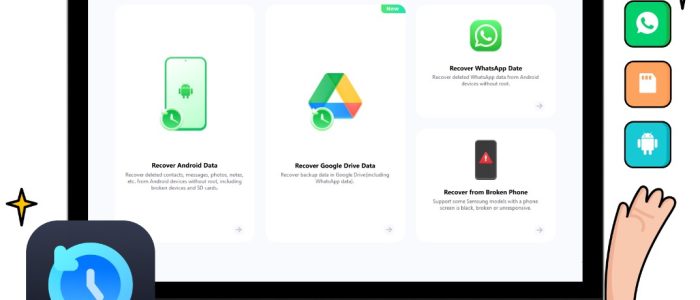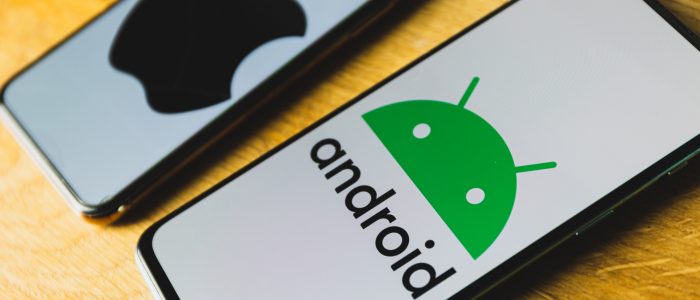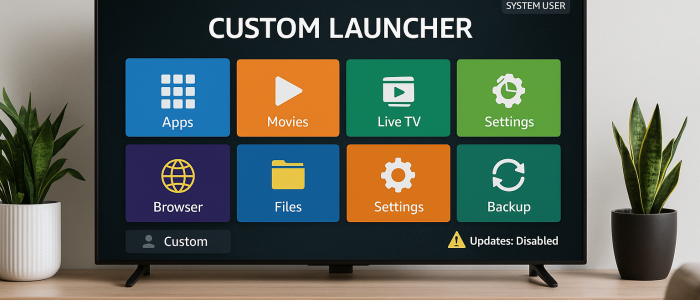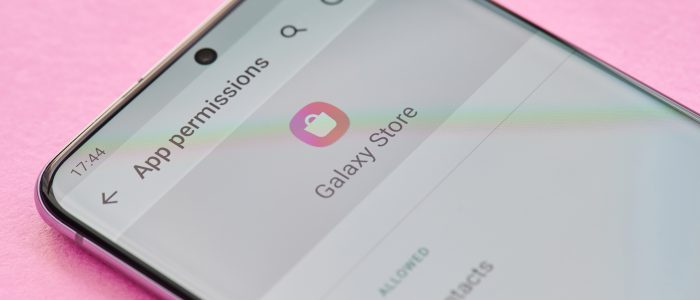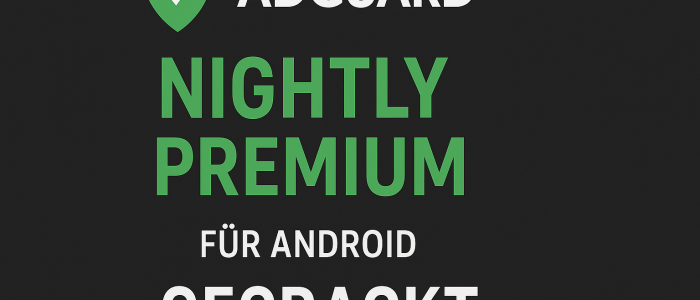Fast jedes Handy ist mit unnötiger Bloatware vollgestopft. Wir zeigen euch, wie auch Anfänger diese unerwünschten Apps ganz einfach mit dem Universal Android Debloater entfernen können.
Mit dem Universal Android Debloater sagen wir der Bloatware-Hölle den Kampf an! Denn egal, welches Smartphone man kauft. Meist sind sie mit viel unnötiger Bloatware vollgestopft. Diese bereits vom Hersteller vorinstallierte Software kann aber nicht nur ein Sicherheitsrisiko für den Datenschutz und die Privatsphäre darstellen.
Die zum Teil massenhaft vorinstallierten Apps sind zudem oft eine Belastung für die Leistung. Und damit möglicherweise sogar für die Akkulaufzeit und Lebensdauer eines Smartphones. Wie wirklich jeder von uns dieser „Bloatware-Hölle“ ganz einfach und auch ohne „Rooten“ den Kampf ansagen kann, wollen wir euch heute in diesem kleinen Tutorial zeigen.
Der Universal Android Debloater
Natürlich gibt es mehr als nur einen Weg, unerwünschte Bloatware zu entfernen. Aber entweder benötigt man dafür ein „gerootetes“ Smartphone oder man braucht Erfahrung mit der ADB (Android Debug Bridge) und ihren verschiedenen Befehlen. Außerdem ist in diesem Falle eine zuverlässige Liste der Apps, die man gefahrlos deinstallieren oder auch dauerhaft deaktivieren kann, unablässig.
Der „Universal Android Debloater“ kommt uns dabei sehr entgegen. Denn ganz ohne Root und ohne viel Erfahrung gelingt es damit auch Anfängern, das eigene Smartphone aus der Bloatware-Hölle zu befreien.
Folgende Geräte werden vom Universal Android Debloater unterstützt:
Der Universal Android Debloater unterstützt nicht nur eine Vielzahl von Geräten mit universellen Debloat-Listen, sondern bietet für einige führende Hersteller auch „maßgeschneiderte“ Optionen.
Zwar wird vom Entwickler auch eine Debloat-Liste für Mobilfunkanbieter angeboten, allerdings beschränkt sich diese hier in Deutschland einzig auf die Telekom.
Eigenschaften:
- Deinstallieren/Deaktivieren und Wiederherstellen/Aktivieren von Systempaketen.
- Multi-User-Unterstützung (z.B. Anwendungen in Arbeitsprofilen).
- Exportieren/Importieren unserer Auswahl in die Datei uad_exported_selection.txt.
- Multi-Device-Unterstützung: Wir können mehrere Telefone gleichzeitig anschließen.
- Alle unsere Aktionen werden protokolliert.
Es bedarf nur weniger Vorbereitungen, um der lästigen Bloatware endgültig den Kampf anzusagen.
Vorbereitungen zur Installation – das Backup nicht vergessen!!
!! Eines gleich vorweg. Ihr könnt euer Handy mit diesem Tool nicht kaputtmachen. Das Schlimmste, was euch passieren kann, ist das Entfernen eines wichtigen Systempakets, das während des Bootvorgangs benötigt wird, was zu einer unschönen Boot-Schleife führt.
Nach etwa fünf fehlgeschlagenen Systemstarts wird das Telefon automatisch im Wiederherstellungsmodus neu gestartet und wir müssen einen „FACTORY RESET“ durchführen. Bevor wir also irgendetwas mit diesem Tool machen, sollten wir ein Backup unseres Smartphones anlegen !!
Die Benutzung dieser Anleitung und des Universal Android Debloaters erfolgt auf eigene Gefahr!
Tarnkappe.info
1. USB Debugging auf dem Smartphone aktivieren
Nachdem ihr ein Backup erstellt habt, könnt ihr mit der Arbeit beginnen. Als Erstes nehmt ihr euer Smartphone in die Hand und aktiviert die im Menü versteckten „Entwickler-Optionen„. Navigiert nun zu den freigeschalteten Entwickler-Optionen und erlaubt dort das „USB-Debugging„.
Nun verbindet ihr euer Handy mit dem Computer und aktiviert die Datenübertragung. Es sollte eine kleine Meldung auf eurem Smartphone erscheinen, die euch fragt, ob ihr die Verbindung zulassen wollt. Falls diese nicht zustande kommt, ist es möglich, dass ihr noch nicht die richtigen Treiber für euer Android-Gerät installiert habt.
Dieser erste Schritt ist notwendig, damit der Universal Android Debloater mit dem Handy per ADB kommunizieren kann. (Später, wenn ihr mit dem Tool fertig seid und die unerwünschten Anwendungen entfernt habt, solltet ihr das USB-Debugging aus Sicherheitsgründen wieder deaktivieren.)
2. Deaktivieren der „Android Device Protection“ (Schutz von Android-Geräten)
Vorsicht ist auch hier die Mutter der berühmten Porzellankiste. Denn wenn wir beim debloaten versehentlich ein OEM-Kontopaket löschen, könnte es sein, dass wir nach dem Neustart gesperrt werden, da das Telefon unsere Identität nicht mehr zuordnen kann.
Aber keine Angst. Die Android Device Protection kurzfristig zu deaktivieren, geht schnell und birgt auch kein größeres Risiko. Eine ausführliche Anleitung dazu findet ihr hier. (Später, wenn ihr mit dem Tool fertig seid und die unerwünschten Anwendungen entfernt oder deaktiviert habt, solltet ihr die Android Device Protection aus Sicherheitsgründen wieder deaktivieren.)
Die nächsten Schritte sind zwar je nach Betriebssystem unterschiedlich, sollten aber auch für Anfänger leicht zu bewältigen sein.
Universal Android Debloater – Installation und erste Schritte
Als erstes müsst ihr euch die für euch passende ADB (Android Debug Bridge) installieren.
Linux-Nutzer gehen bitte folgendermaßen vor:
- Debian:
$ sudo apt install android-sdk-platform-tools - Arch:
$ sudo pacman -Syu android-tools - Red Hat:
$ sudo yum install android-tools - OpenSUSE:
$ sudo zypper install android-tools
Nennt ihr einen Mac euer Eigen, so sind das eure Schritte:
- Als Erstes müsst ihr „Homebrew“ installieren
- Danach folgt ADB:
$ brew install android-platform-tools
Bei Verwendung eines Windows-PCs müssen zunächst die Android-Platform-Tools hier heruntergeladen und in einen neuen Ordner (am besten auf dem Desktop) entpackt werden. Auch solltet ihr spätestens jetzt die passenden Treiber für euer Smartphone herunterladen und installieren.
Anschließend fehlt nur noch das eigentliche Tool. Der Universal Android Debloater kann hier heruntergeladen werden (bei Assets). Der Einfachheit halber kopiert man nun die ausführbare Datei der Anwendung in den Ordner, in den man zuvor die Android-Platform-Tools entpackt hat.
Ist das Smartphone bereits per USB mit dem Computer verbunden und die Datenverbindung aktiviert? Dann starten wir jetzt das Tool mit einem Doppelklick und schauen, was passiert.
Auswahl der zu entfernenden Apps und „Reboot“ aus der Bloatware-Hölle
Beim Start des Debloater-Tools empfängt uns eine übersichtliche Benutzeroberfläche. Wenn wir vorher alles richtig gemacht haben, erkennt der Universal Android Debloater unser angeschlossenes Handy und zeigt es in der oberen Leiste an. In meinem Fall: Redmi M2101K6G.
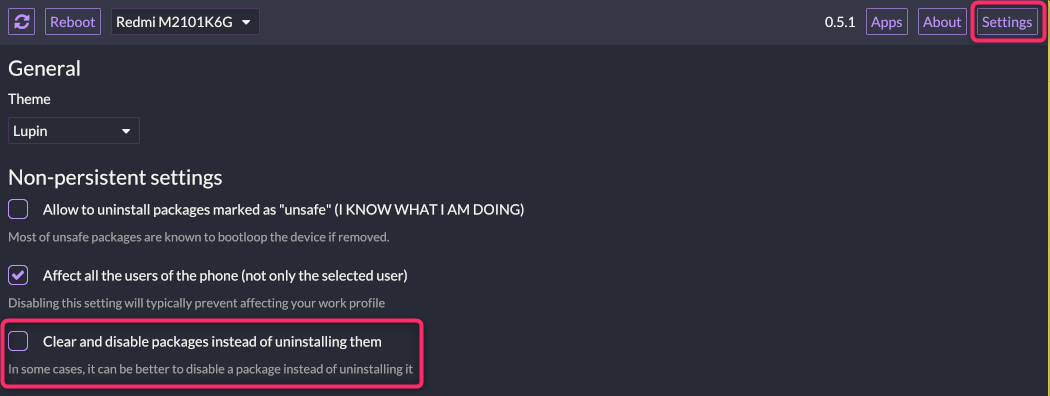
Bevor wir uns nun frisch ans Werk machen und unser geplagtes Smartphone aus der Bloatware-Hölle befreien, sollten wir einen kurzen Blick auf die Einstellungen (Settings) des Tools werfen. Dort kann man neben verschiedenen Themen (Dark Mode etc.) auch festlegen, ob man eine App wirklich komplett deinstallieren möchte oder ob man sie vorerst doch lieber nur deaktivieren möchte.
Wer sich nicht sicher ist, sollte hier eventuell ein Häkchen setzen (rot markiert). Wenn nach einem Neustart des Geräts alles wie erwartet funktioniert, können die betreffenden Bloatware-Apps immer noch deinstalliert werden.

Nun klickt wieder oben auf „Apps“. Wenn ihr euch nicht so gut auskennt, solltet ihr die restlichen Einstellungen so belassen. Mit „Recommended“, „Enabled“ und „All lists“ seid ihr auf der sicheren Seite und geht kein unnötiges Risiko ein.

Nun müsst ihr nur noch die Apps auswählen, die ihr löschen wollt. Dies kann entweder manuell für jeden einzelnen Eintrag erfolgen oder mit „Select all“ für alle auf einmal. Je nachdem, welche Option (Deinstallieren oder Deaktivieren) ihr zuvor in den Einstellungen gewählt habt, klickt ihr nun entweder auf „Uninstall selection“ oder „Disable selection“.
Ein Wort zum Schluss
Das war’s. Jetzt muss das Handy nur noch mit einem „Reboot“ aus der Bloatware-Hölle befreit werden. Wie bereits oben erwähnt, ist das Schlimmste, was passieren kann, ein Bootloop. Daher ist es wichtig, vor der Verwendung des Universal Android Debloaters ein Backup des Mobiltelefons zu erstellen!
Es empfiehlt sich auch, nach jedem neuen Android-Update zu überprüfen, ob sich die von euch deinstallierten oder deaktivierten Apps nicht doch wieder auf das Handy geschlichen haben. Aber keine Angst! Denn jetzt wisst ihr, wie das Tool funktioniert und wie ihr unerwünschten und unnötigen Ballast (Bloatware) schnell wieder loswerdet. :)
Für Fragen zur Anleitung stehen wir euch in unserem Forum gerne zur Verfügung.
Tarnkappe.info